دانلود خودکار یکی از نیازمندیهای کاربران در سراسر جهان است. برای خیلی از کاربران پیش آمده است که نمیتوانند از بستههای تشویقی و زمانهای دانلود رایگان خود به طور کامل استفاده کنند. یکی از مهمترین و اصلیترین دلایل در این زمینه نیز هماهنگ نبودن زمان رایگان شدن دانلود با زمان در دسترس بودن کاربر است. امروز قصد داریم آموزشی ارائه دهیم که این مشکل را به طور کامل برطرف کند؛ با استفاده از این آموزش میتوانید کاری کنید تا رایانه به طور خودکار دانلود خود را طی ساعتی مشخص شروع کرده و به محض تمام شدن دوره مربوطه، خاموش شده و یا فقط دانلود را متوقف کند. با ما همراه باشید…
دانلود خودکار
بخش اول، آماده سازی برنامه IDM جهت دانلود خودکار
در همین ابتدای کار، برنامه Internet Download Manager را تهیه و نصب کنید. نصب برنامه به صورت قانونی و یا Patch شده تفاوتی ندارد و تنها نیاز است که برنامه به صورت کامل فعال باشد. همچنین پیشنهاد میشود همیشه از جدیدترین نسخه برنامه IDM استفاده کنید تا قابلیتهای جدید آن را نیز در اختیار داشته باشید.
بخش دوم، آماده سازی یک صف جهت دانلود خودکار
در محیط اصلی برنامه IDM در نوار ابزار بالا یک عکس ساعت با عنوان Scheduler مشاهده میکنید. تمام عملیاتی که قرار است انجام دهیم در همین بخش قرار دارد. بعد از این که روی این قسمت کلیک کردید، صفحه جدیدی برای شما باز خواهد شد. که در ادامه توضیحاتی را طبق عکس درباره این گزینهها مشاهده میکنید.
با فعال کردن گزینه 1 میتوانید ساعت روبروی آن را جهت شروع دانلود تنظیم کنید. همیشه سعی کنید حدود پنج دقیقه ساعت شروع دانلود را به تأخیر بیاندازید. در قسمت 2 و 3 نیز بر خلاف قسمت قبل، باید زمان پایان دانلود را مشخص کنید. با فعال کردن گزینه 4 میتوانید به ویژگیهای گزینه 5 دسترسی داشته باشید؛ یعنی مشخص کنید که بعد از اتمام دانلود، کامپیوتر خاموش شود، به حالت Sleep و یا Hibernate برود.
بخش سوم، اضافه کردن دانلود به صف جهت دانلود خودکار
بعد از این که صف خود را تنظیم کردید، به سراغ سایت مورد نظر بروید تا فایلهای مورد نظر خود را به لیست دانلود اضافه کنید. برای این کار، وقتی روی لینک دانلود کلیک میکنید و پنجره برنامه IDM برای شما باز میشود، روی گزینه Download Later کلیک کرده و سپس صف Main download queue را انتخاب کرده و تائید کنید تا فایل به صف دانلود اضافه شود. حالا کامپیوتر خود را Sleep کنید. مشاهده میکنید که در زمان مشخص شده، کامپیوتر به طول خودکار از حالت Sleep خارج شده و صف مورد نظر را دانلود میکند.
نکته مهم جهت جلوگیری از مصرف حجم
همانطور که در تصویر بالا مشاهده میکنید، یک گزینه در تنظیمات برنامه IDM وجود دارد که در صورت فعال بودن، بلافاصله بعد از نمایش پنجره اطلاعات فایل، دانلود آغاز میشود و این امر اصلا خوب نیست! یکی از دلایل آن میتواند این باشد که بهتر است تمام یک فایل بصورت یک دوره شروع به دانلود شود. وقتی این گزینه فعال باشد، مقداری از فایل مورد نظر در حالی که شما دارید اطلاعات آن را مشاهده میکنید و آن را به صف اضافه میکنید دانلود میشود و باعث مصرف بیهوده حجم میگردد. بنابراین بهتر است گزینه مورد نظر را غیرفعال کنید.
با استفاده از آموزش بالا میتوانید مصرف بهینهای از بستههای اینترنت خود داشته باشید. بعنوان مثال ممکن است یک شخص دارای مصرف رایگان در ساعت ۳ بامداد تا ۶ بامداد باشد. بنابراین نمیتواند منتظر شروع زمان بماند. از این رو این آموزش میتوانید کمک حال اینگونه افراد بوده و دیگر نیازی نباشد تا در زمان دانلود، در کنار کامپیوتر خود بمانید. کامپیوتر خود کارهای مورد نیاز را انجام داده و دانلود را تمام میکند. لازم به ذکر است که آموزش ذکر شده بر روی رایانههای شخصی و لپتاپها که از سیستم عامل ویندوز استفاده میکنند قابل استفاده میباشد. قابلیت دانلود خودکار بر روی بسیاری از برنامههای دیگر که با عنوان مدیریت دانلود عرضه میشوند نیز وجود دارد و کاربران میتوانند در صورت تمایل از برنامههای دیگر جهت دانلود خودکار استفاده نمایند.



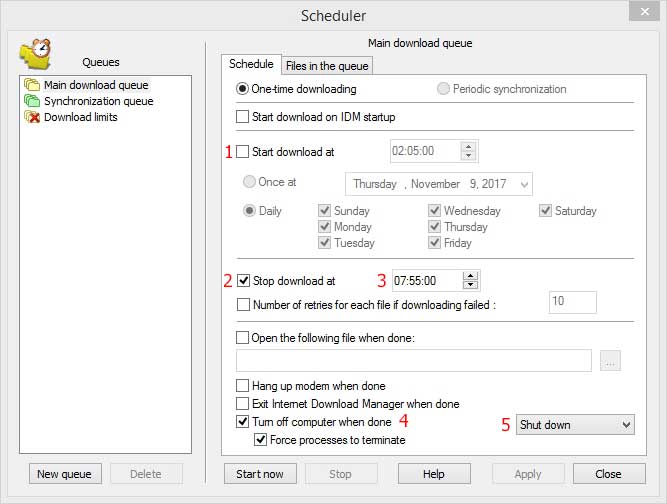
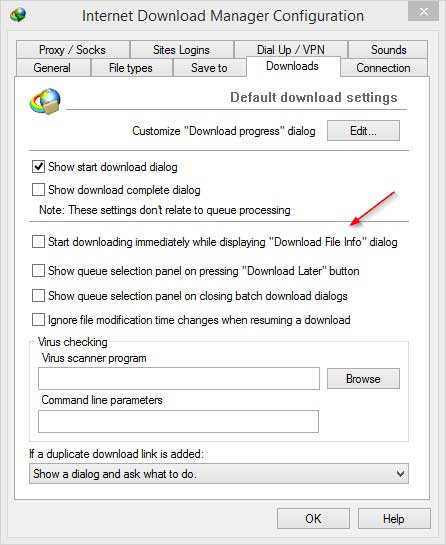
پاسخ دادن به mohamadreza لغو پاسخ